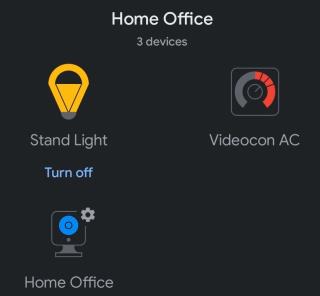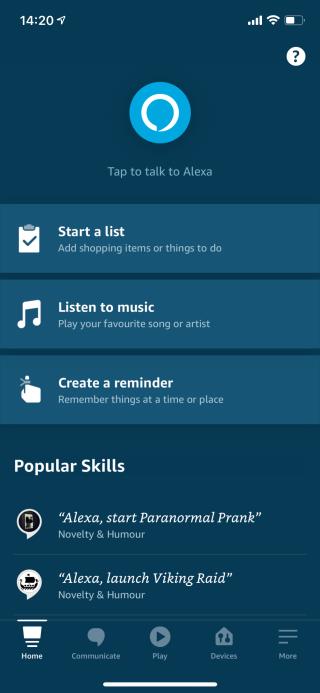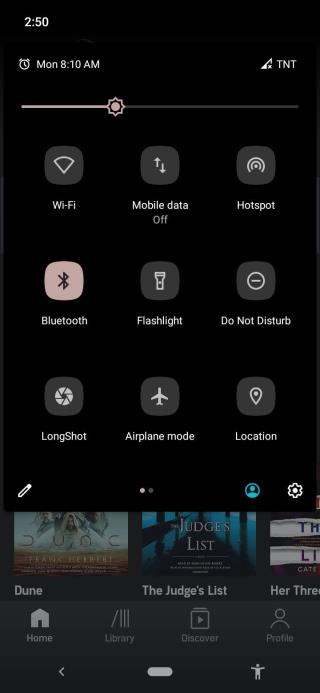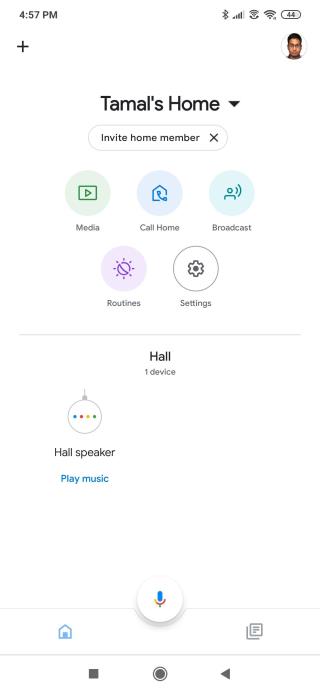Jak zainstalować inteligentną wtyczkę, aby lepiej zautomatyzować swój dom?
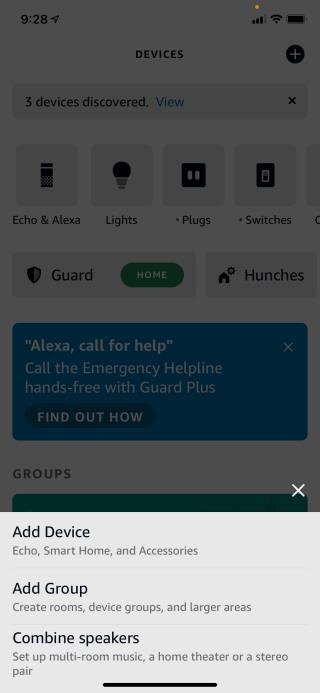
Dzięki inteligentnej wtyczce możesz zmienić prawie każde głupie urządzenie w inteligentne.
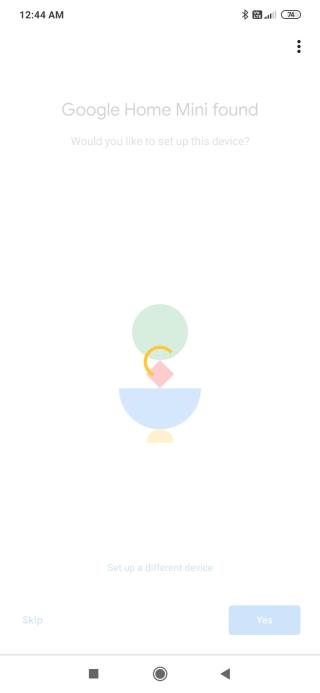
Życie wydaje się wygodne, gdy Google Home lub Google Home Mini przejmują przyziemne zadania, takie jak podnoszenie temperatury lub zmiana utworów muzycznych.
Google Home lub Google Home Mini to świetne inteligentne głośniki. Ale czasami możesz zobaczyć te błędy w towarzyszącej aplikacji Google Home na smartfony - "Nie można komunikować się z Twoim Google Home" lub "Nie można komunikować się z Twoim Google Home Mini".
Przeanalizujemy najlepsze sposoby rozwiązania tego częstego problemu z Google Home lub Google Home Mini.
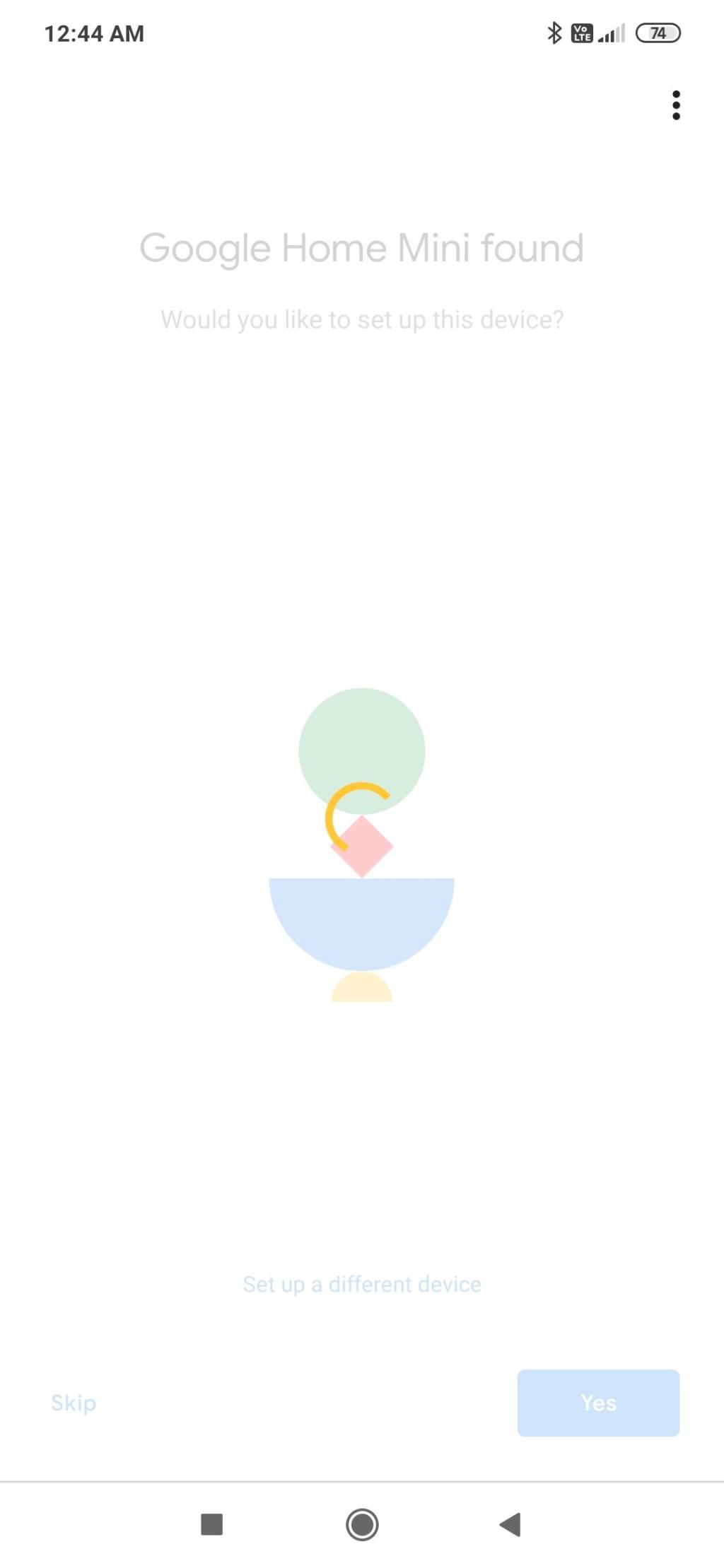
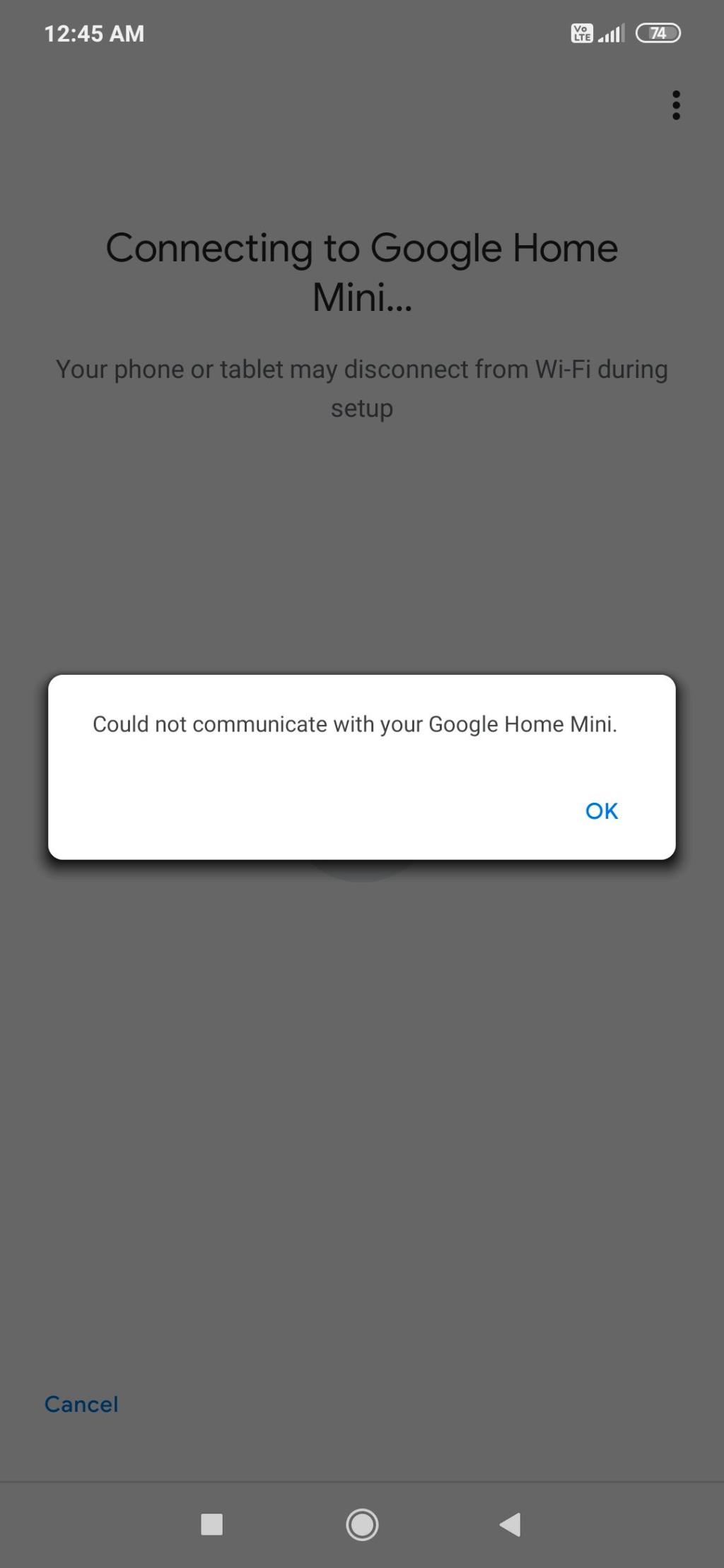
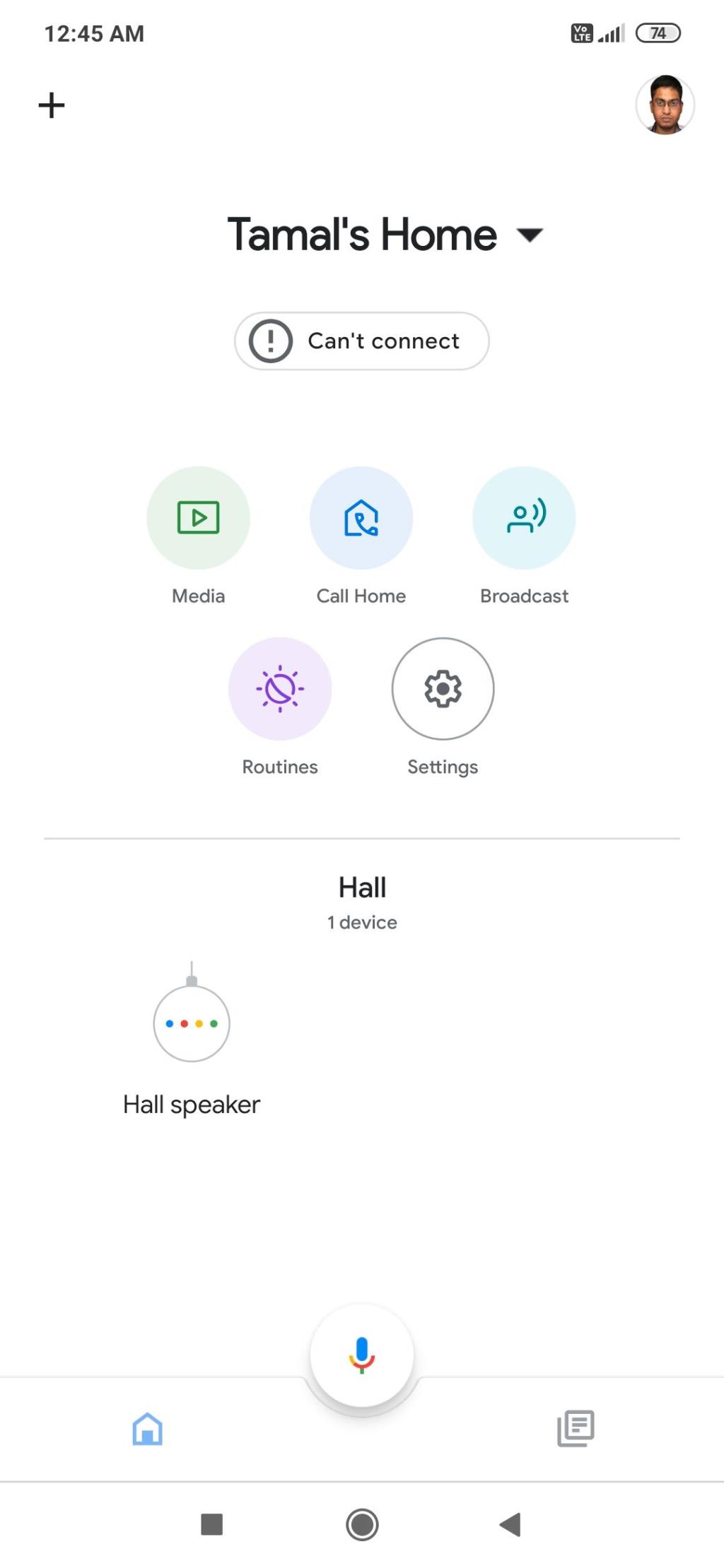
Problemy ze sprzętem i oprogramowaniem zaangażowanych urządzeń powodują ten błąd w Google Home lub Google Home Mini. Zazwyczaj smartfon nie jest zgodny z aplikacją Google Home lub aplikacja nie jest aktualizowana.
Ze sprzętowego punktu widzenia router Wi-Fi nie jest prawidłowo skonfigurowany lub inne inteligentne głośniki zakłócają działanie Google Home.
Musisz wypróbować poniższe kroki rozwiązywania problemów w podanej kolejności.

Aplikacja Google Home (na Androida lub iOS ) to interfejs sterujący Twojego inteligentnego głośnika Google. Aplikacja Google Home wymaga, aby Twoje urządzenie z Androidem działało w systemie Android 6.0 lub nowszym. Jeśli używasz iPhone'a lub iPada, urządzenie powinno działać w systemie iOS 12.0 lub nowszym.
Upewnij się, że aplikacja Google Home jest aktualna, jeśli używasz zgodnego smartfona. Twoje urządzenie mobilne prawdopodobnie nie może skomunikować się z inteligentnym głośnikiem z powodu przestarzałej aplikacji Google Home.
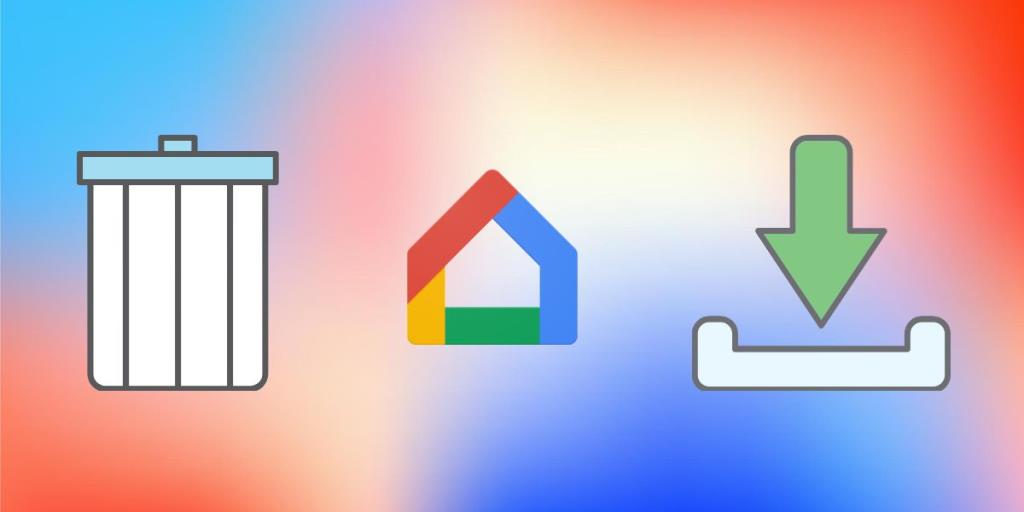
Jeśli masz najnowszą wersję aplikacji Google Home i nadal pojawia się błąd, musisz odinstalować aplikację z urządzenia. Odinstalowanie aplikacji Google Home spowoduje usunięcie wszystkich istniejących danych ze smartfona.
Teraz ponownie zainstaluj aplikację. Musisz skonfigurować urządzenie Google Home, aby połączyć je z domową siecią Wi-Fi.
W większości przypadków błąd występuje z powodu problemów z łącznością smartfona, którego używasz. Jeśli powyższe kroki nie rozwiążą problemu, musisz wykonać szybkie rozwiązywanie problemów. Powinieneś włączyć, a następnie wyłączyć tryb samolotowy na swoim urządzeniu.
Otwórz aplikację Google Home i spróbuj skonfigurować inteligentny głośnik, jeśli jeszcze tego nie zrobiłeś. Jeśli już wcześniej podłączałeś Google Home, otwórz aplikację Google Home i dotknij nazwy głośnika, aby sprawdzić jego stan.
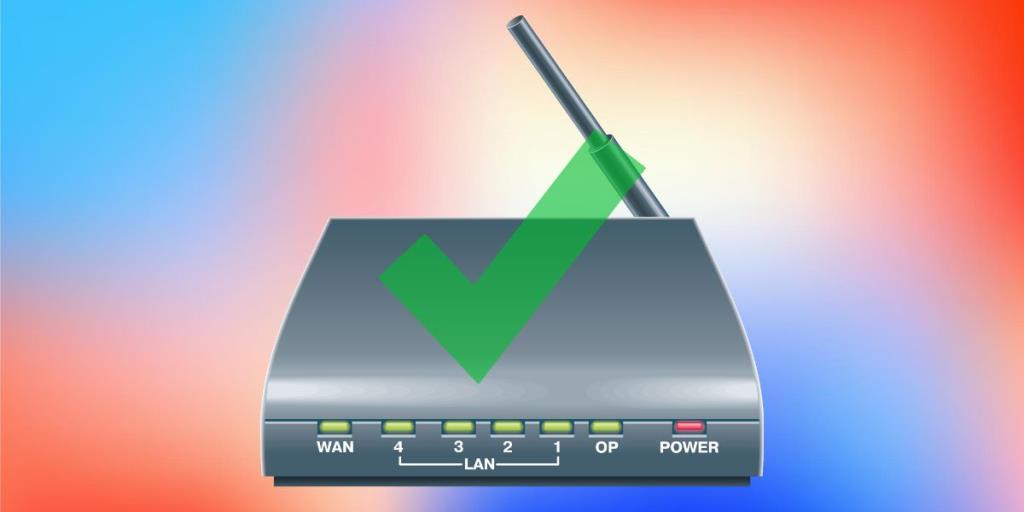
Głośnik Google Home i smartfon powinny łączyć się z tą samą siecią Wi-Fi. Router Wi-Fi powinien również transmitować aktywny sygnał internetowy. Przetestuj połączenie internetowe, odtwarzając wideo na YouTube lub surfując po dowolnej stronie internetowej.
Upewnij się, że domowe Wi-Fi nie osiągnęło limitów łączności urządzenia. Inny inteligentny głośnik lub urządzenie bezprzewodowe może zakłócać parowanie Wi-Fi i Google Home. Wyłącz tymczasowo te urządzenia na czas rozwiązywania problemu z błędem Google Home.
Możesz także przełączyć się na częstotliwość 2,4 GHz, jeśli używasz dwuzakresowego routera Wi-Fi.
Sygnały Wi-Fi działają najlepiej w określonym zakresie. Dlatego pamiętaj, aby zbliżyć smartfon i Google Home lub Google Home Mini do domowego routera Wi-Fi. Teraz spróbuj skonfigurować inteligentny głośnik lub sterować nim, otwierając aplikację Google Home.
Powiązane: Jak wzmocnić sygnał Wi-Fi i zwiększyć zasięg Wi-Fi?

Google zaprojektowało głośniki Google Home i Google Home Mini w taki sposób, aby działały najlepiej, gdy używasz tylko zasilacza dostarczonego przez Google. Jeśli korzystasz ze źródła zasilania innego niż Google, odłącz zasilacz od głośnika.
Pobierz dołączony do niego zasilacz Google Home i podłącz go do głośnika. Usłyszysz dzwonek, gdy będzie online. Teraz spróbuj podłączyć inteligentny głośnik.
Jeśli problem nadal występuje, uruchom ponownie wszystkie urządzenia — smartfon, Google Home i router Wi-Fi. Po wyłączeniu wszystkiego trzeba odczekać 20 sekund i ponownie je włączyć. Następnie ponownie spróbuj skonfigurować inteligentny głośnik z aplikacji Google Home.
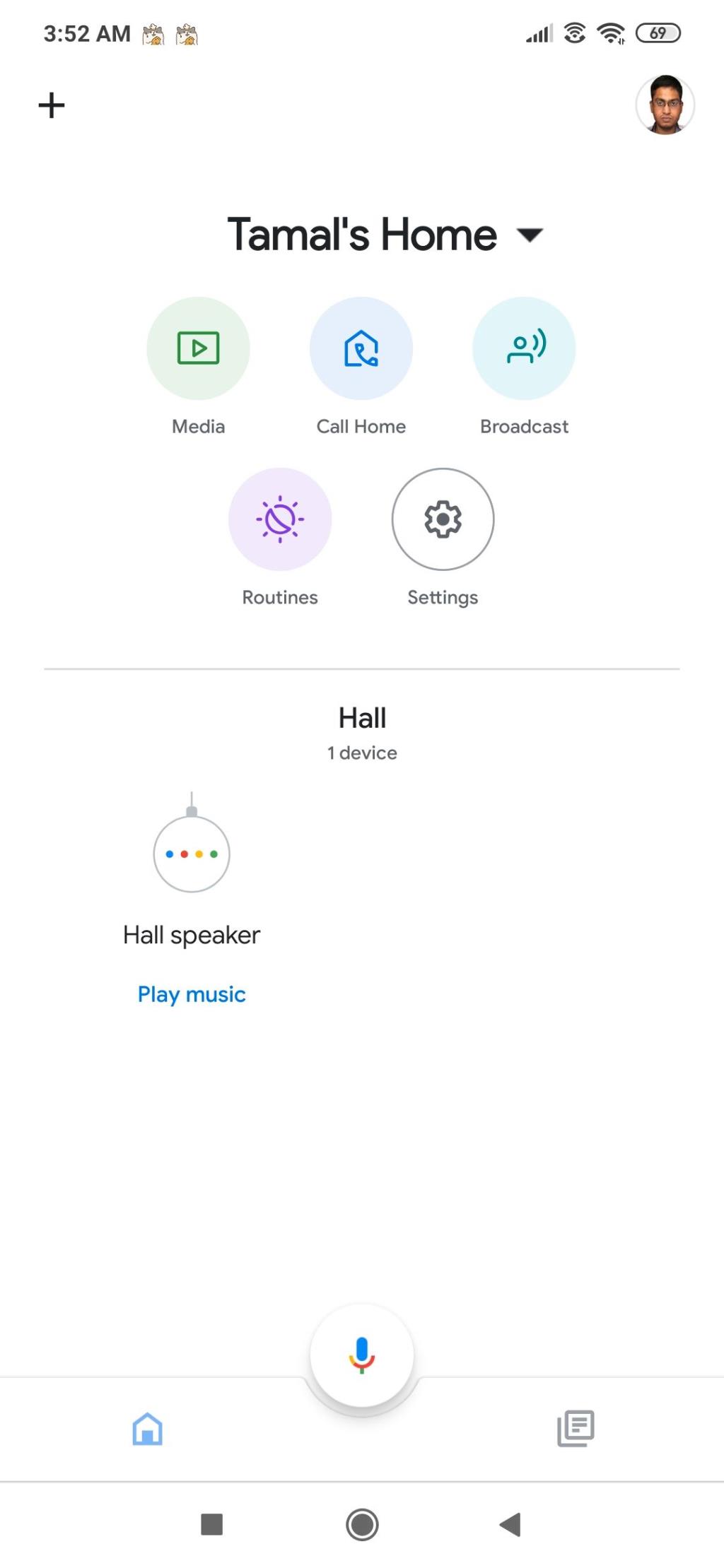
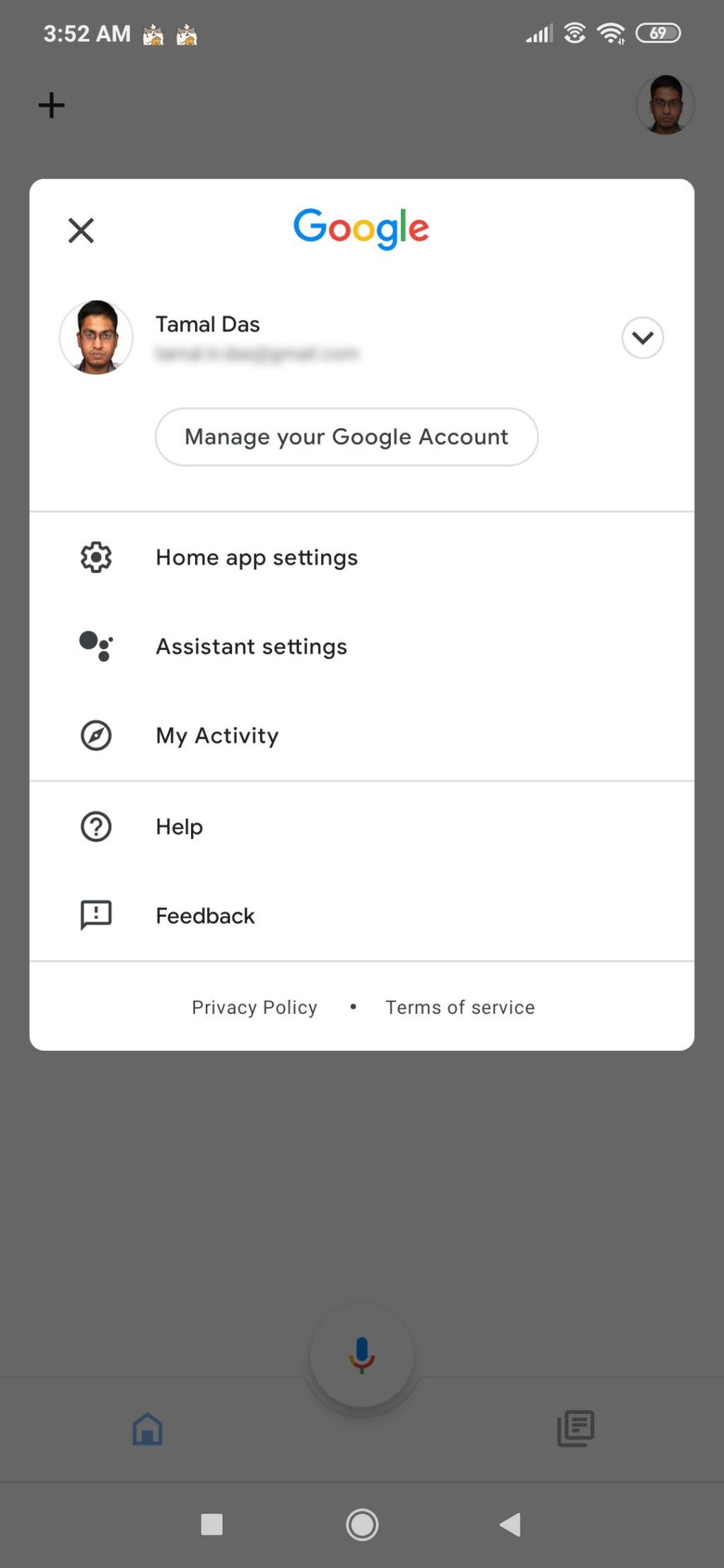

Aby skonfigurować urządzenie Google Home, musisz użyć konta Google, którego używałeś wcześniej. W aplikacji Google Home kliknij zdjęcie profilowe, aby przełączyć się na inne konto Google, z którego być może korzystałeś wcześniej.
Jeśli Twoje konto Google pochodzi z pracy lub szkoły, lepiej użyć osobistego konta Google, takiego jak poczta Gmail, do skonfigurowania urządzenia Google Home.
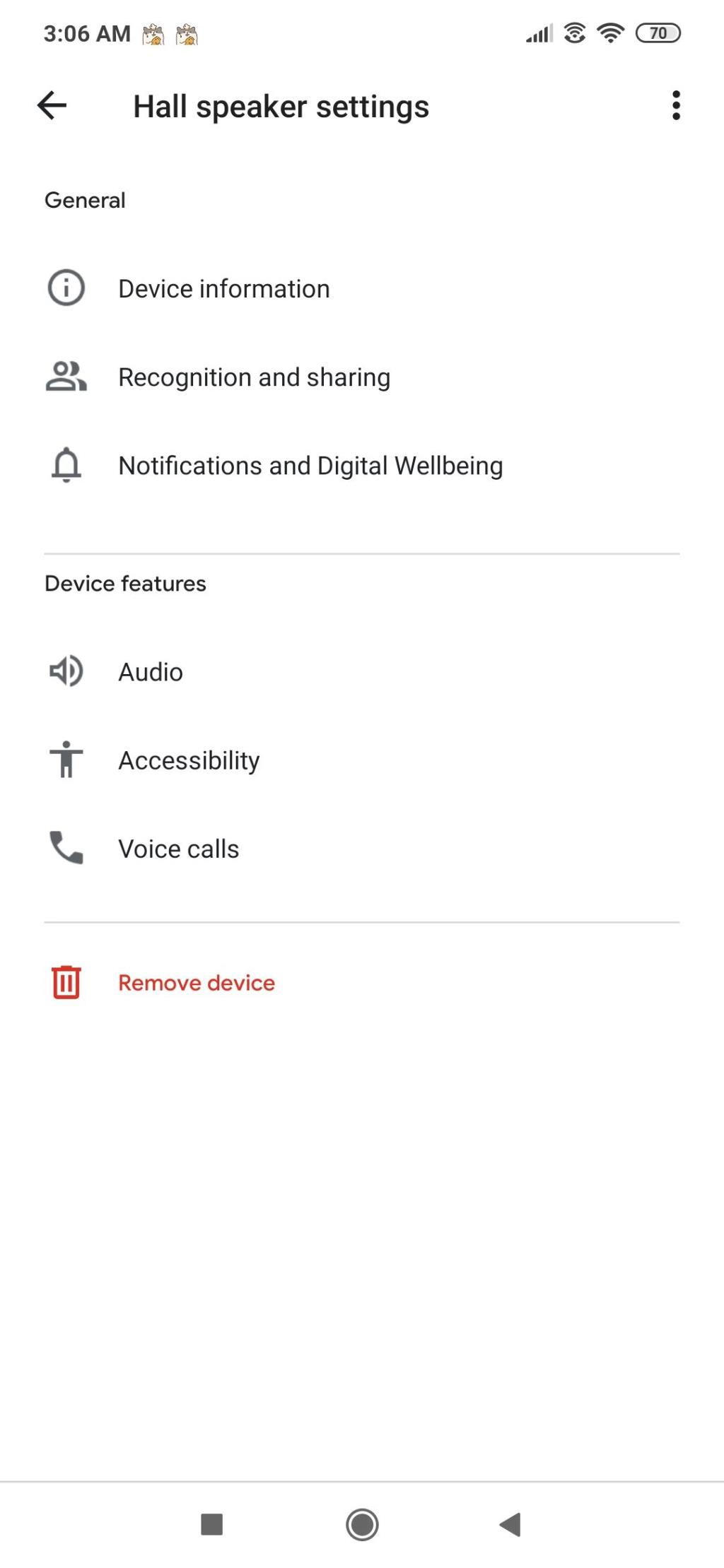
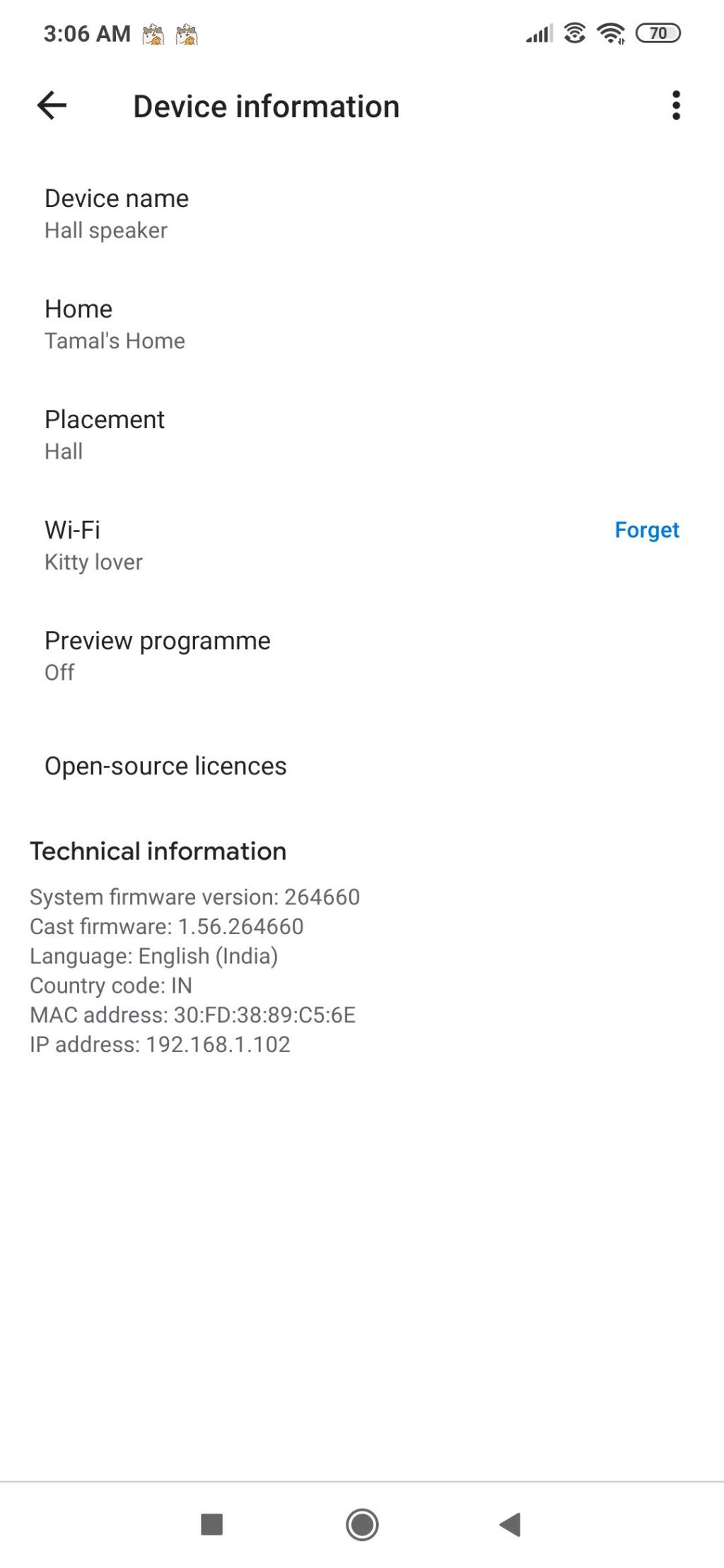
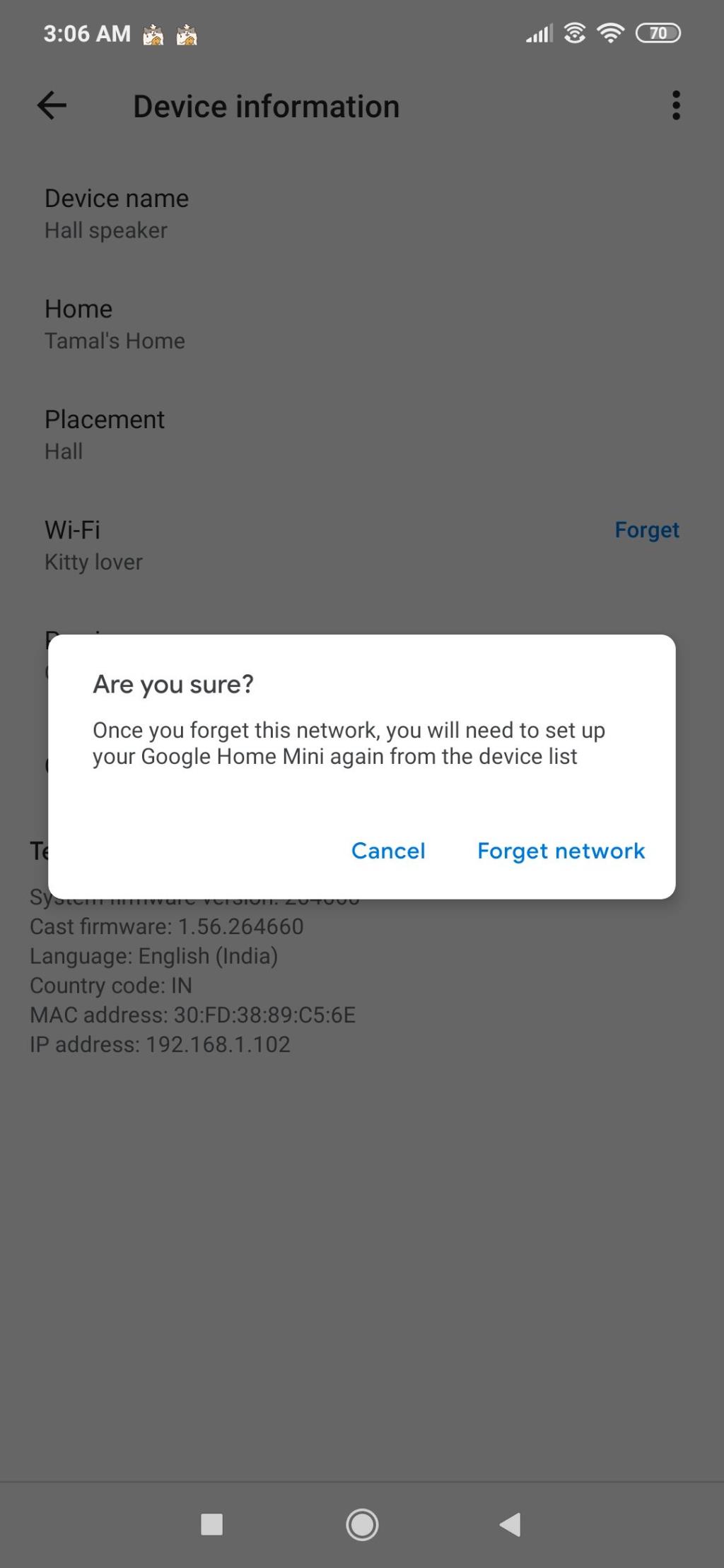
Usunięcie i ponowne dodanie źródła Wi-Fi powinno rozwiązać problem, jeśli przyczyną błędu jest łączność Wi-Fi. Wypróbuj te kroki, aby rozwiązać problem:
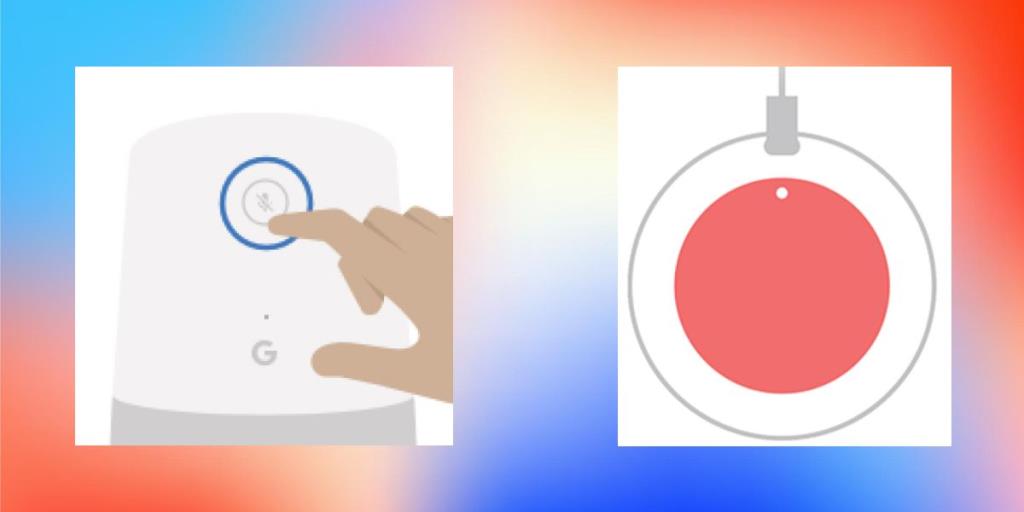
Resetowanie do ustawień fabrycznych to ostatnia deska ratunku do rozwiązania problemu z łącznością inteligentnego głośnika. Wypróbuj te czynności, aby zresetować inteligentny głośnik:
Teraz rozpocznij proces konfiguracji Google Home lub Google Home Mini.
Możesz szybko rozwiązać wyżej wymieniony błąd Google Home lub Google Home Mini, wykonując kroki rozwiązywania problemów opisane w tym artykule. Są to pewne kroki, które pomagają użytkownikom rozwiązać problem.
Dzięki inteligentnej wtyczce możesz zmienić prawie każde głupie urządzenie w inteligentne.
Wszyscy przeżyliśmy ten moment, kiedy wracamy do domu po długim dniu pracy do mroźnego lub upalnego domu. Dzięki Nest Thermostat te stresujące doświadczenia należą już do przeszłości.
Ponieważ inteligentne urządzenia domowe stają się coraz tańsze z dnia na dzień, Google otworzył platformę Asystenta dla producentów inteligentnych urządzeń domowych. Pozwala to na łatwą integrację z ich produktami.
Godnym uwagi efektem czasów, w których żyjemy, jest to, że każda nowa technologia lub urządzenie jest teraz „inteligentne”. Mamy teraz urządzenia zaprojektowane z większą liczbą funkcji, niż jest to potrzebne do ich pierwotnego zastosowania. Telefony służą nie tylko jako środki komunikacji, ale także media i narzędzia fotograficzne. Zegarki nie tylko wskazują czas, ale także śledzą Twoją kondycję i działają jako urządzenia multimedialne.
Nienawidzisz budzić się z dźwiękiem twojego telefonu, który piszczy dziko? Jeśli tak, to prawdopodobnie nadszedł czas, aby urozmaicić swoje poranki ulubioną piosenką lub głosem ulubionej postaci z kreskówek.
Odtwarzanie muzyki przez Amazon Echo nigdy nie było łatwiejsze. Łącząc swoją aplikację Alexa i konto Spotify, możesz teraz płynnie odtwarzać własne listy odtwarzania za pośrednictwem popularnej linii inteligentnych głośników.
Inteligentne przełączniki sprawiają, że codzienne życie jest łatwiejsze niż kiedykolwiek. Oprócz wygody zdalnego włączania i wyłączania światła, inteligentne przełączniki oszczędzają energię i można je łatwo obsługiwać za pomocą sterowanej głosem sztucznej inteligencji (sztucznej inteligencji).
Urządzenia Google Home i Google Nest mają szeroką gamę wbudowanych usług, które zaspokoją Twoje potrzeby dźwiękowe, od YouTube Music i Pandora po Spotify i iHeartRadio. Niestety, na liście nie można znaleźć Audible należącego do Amazona.
Możesz użyć aplikacji Google Home, aby uczynić swój dom naprawdę inteligentnym. Obsługuje szeroką gamę urządzeń, nie tylko produkty Google.
Jeśli masz głośnik Google Home lub Google Nest, wiesz już, że nie możesz bezpłatnie odtwarzać YouTube Music na swoich głośnikach.
Od czasu wydania iOS 14 użytkownicy iPhone'a mogli dodać widżet Ask Alexa do ekranu głównego swojego iPhone'a. Widżet to uproszczona wersja aplikacji, różniące się funkcjonalnością, ale większość z nich wyświetla informacje i umożliwia interakcję z aplikacją bezpośrednio z ekranu głównego iPhone'a.
Inteligentny dom to taki, w którym urządzeniami i urządzeniami można sterować zdalnie z dowolnego telefonu lub komputera z dostępem do internetu. Zwykle opiera się na urządzeniach połączonych bezprzewodowo, utworzonych z mikrokontrolerów, takich jak Arduino lub płyta ESP32.
Dzięki inteligentnej wtyczce możesz zmienić prawie każde głupie urządzenie w inteligentne.
Wszyscy przeżyliśmy ten moment, kiedy wracamy do domu po długim dniu pracy do mroźnego lub upalnego domu. Dzięki Nest Thermostat te stresujące doświadczenia należą już do przeszłości.
Ponieważ inteligentne urządzenia domowe stają się coraz tańsze z dnia na dzień, Google otworzył platformę Asystenta dla producentów inteligentnych urządzeń domowych. Pozwala to na łatwą integrację z ich produktami.
Życie wydaje się wygodne, gdy Google Home lub Google Home Mini przejmują przyziemne zadania, takie jak podnoszenie temperatury lub zmiana utworów muzycznych.
Odtwarzanie muzyki przez Amazon Echo nigdy nie było łatwiejsze. Łącząc swoją aplikację Alexa i konto Spotify, możesz teraz płynnie odtwarzać własne listy odtwarzania za pośrednictwem popularnej linii inteligentnych głośników.
Inteligentne przełączniki sprawiają, że codzienne życie jest łatwiejsze niż kiedykolwiek. Oprócz wygody zdalnego włączania i wyłączania światła, inteligentne przełączniki oszczędzają energię i można je łatwo obsługiwać za pomocą sterowanej głosem sztucznej inteligencji (sztucznej inteligencji).
Urządzenia Google Home i Google Nest mają szeroką gamę wbudowanych usług, które zaspokoją Twoje potrzeby dźwiękowe, od YouTube Music i Pandora po Spotify i iHeartRadio. Niestety, na liście nie można znaleźć Audible należącego do Amazona.
Możesz użyć aplikacji Google Home, aby uczynić swój dom naprawdę inteligentnym. Obsługuje szeroką gamę urządzeń, nie tylko produkty Google.
Jeśli masz głośnik Google Home lub Google Nest, wiesz już, że nie możesz bezpłatnie odtwarzać YouTube Music na swoich głośnikach.